آیا می خواهید بر اساس موقعیت مکانی بازدیدکنندگان خود یک پنجره پاپ آپ وردپرس ایجاد کنید؟ ایجاد پنجره های پاپ آپ وردپرس بر اساس موقعیت مکانی به شما کمک می کند پیام بازاریابی صحیح را در زمان مناسب به افراد مناسب تحویل دهید. این به معنای تجربه کاربری بهتر و درآمد بیشتر برای سایت وردپرس شماست. در این آموزش، ما نحوه ایجاد این پنجره ها را بر اساس مکان کاربر و افزودن آن ها به وردپرس را به شما نشان خواهیم داد.
پاپ آپ های مبتنی بر موقعیت مکانی چیست؟
پنجره های پاپ آپ مبتنی بر موقعیت مکانی مشابه پنجره های پاپ آپ استاندارد هستند، اما فقط برای بازدیدکنندگان از مکان های خاص نمایش داده می شوند. بنابراین، بازدیدکنندگان از ایالات متحده پاپ آپ های متفاوتی نسبت به بازدید کنندگان در ایران یا اسپانیا نشان داده می شوند. می توانید هدف گذاری موقعیت مکانی خود را حتی بیشتر محدود کرده و ایالات و شهرهای خاص را هدف قرار دهید. به این ترتیب می توان پنجره ای متفاوت از بازدید کنندگان در کالیفرنیا به بازدیدکنندگان در فلوریدا نشان داد.
این فرآیند تحت عنوان هدف گذاری ژئوتک شناخته می شود و به شما امکان می دهد بازدید کنندگان خود را تشویق کنید تا اقدامات خاصی را در سایت شما بر اساس محل زندگی خود انجام دهند.
چرا خوب است پاپ آپ های وردپرس را اضافه کنید؟
استفاده از پنجره های پاپ آپ بر اساس موقعیت مکانی در وردپرس، تجربه ای کاملاً مرتبط به بازدیدکنندگان شما می دهد. این به بازدید کنندگان شما نشان می دهد که نیاز های آن ها را درک می کنید و می تواند منجر به تبدیل بهتر شود. این سطح از شخصی سازی می تواند به شما کمک کند تا به اهداف وب سایت خود برسید، مانند رشد لیست ایمیل یا کسب درآمد آنلاین. استفاده از پنجره های موقعیت جغرافیایی از بسیاری جهات می تواند به وب سایت کسب و کار شما کمک کند.
- با نمایش دادن پاپ آپ های موقعیت مکانی به بازدید کنندگان، اعتبار وب سایت را افزایش دهید
- کوپن های تجارت الکترونیکی و ویژه محصولات بازدید کنندگان را در مناطق خاص اجرا کنید
- رویداد ها و کنفرانس های محلی را به بازدید کنندگان خود پیشنهاد دهید
- محصولاتی را که مربوط به بازدید کنندگان در مکان های مختلف هستند برجسته کنید
چگونه یک پاپ آپ مبتنی بر موقعیت مکانی وردپرس ایجاد کنیم؟
ساده ترین راه برای افزودن پنجره های پاپ آپ به وب سایت وردپرس خود استفاده از یک پلاگین است. ما توصیه می کنیم از OptinMonster استفاده کنید. این بهترین افزونه پنجره پاپ آپ وردپرس در بازار است که بیش از 1.2 میلیون کاربر دارد. می توانید از ویرایشگر کشیدن و رها کردن OptinMonster استفاده کنید تا در عرض چند دقیقه به سادگی یک کمپین بازشو ایجاد کنید. به علاوه، شما می توانید پنجره های پاپ آپ خود را بر اساس مشاهده صفحه آن ها، اقداماتی که در سایت شما انجام داده اند و موارد دیگر به راحتی شخصی کنید.
اولین کاری که باید انجام دهید نصب و فعال سازی افزونه است. افزونه OptinMonster به عنوان لینکی بین سایت وردپرس شما و نرم افزار OptinMonster عمل می کند. پس از فعال شدن افزونه، در داشبورد مدیریت وردپرس خود یک آیتم منوی جدید به نام “OptinMonster” خواهید داشت.
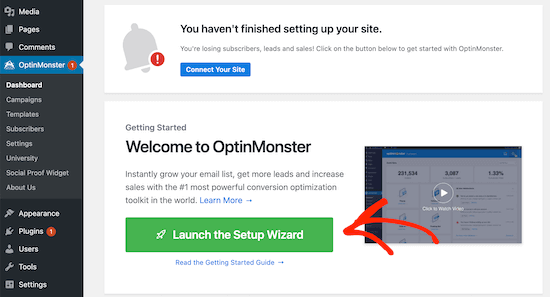
برای باز کردن داشبورد OptinMonster خود، روی “OptinMonster” کلیک کنید. سپس، روی “Launch Setup Wizard” کلیک کنید تا سایت خود را به OptinMonster متصل کنید. اگر اولین بار است، می توانید یک حساب جدید به صورت رایگان ایجاد کنید.
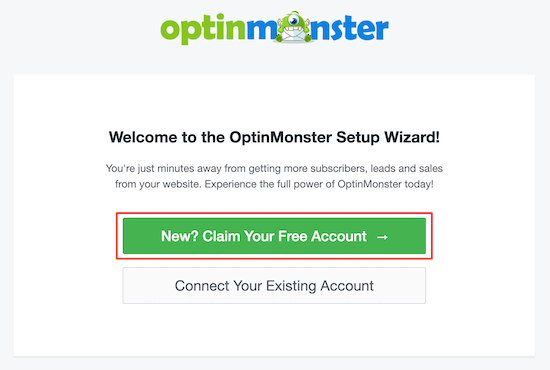
پس از پایان کار Wizard، سایت شما اکنون به OptinMonster متصل خواهد شد. برای ایجاد پنجره پاپ آپ بر اساس موقعیت مکانی خود به کمپین های OptinMonster بروید. سپس، روی “افزودن جدید” کلیک کنید تا یک کمپین بازشو ایجاد کنید.
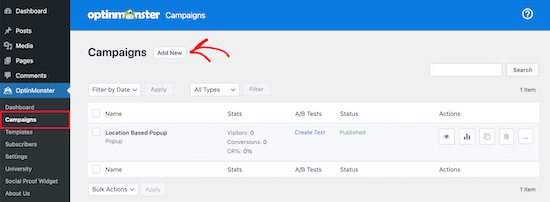
پس از انجام این کار، نوع کمپین “پنجره” را انتخاب کنید. در مرحله بعدی، شما الگوی کمپین را انتخاب می کنید. الگوی شما پایه و اساس طراحی پنجره پاپ آپ را تشکیل می دهد. بنابراین، الگویی را انتخاب کنید که کاملاً شبیه طرح مورد نظر شما باشد. برای این آموزش، ما الگوی Checkout را انتخاب می کنیم. وقتی الگویی را که دوست دارید پیدا کردید، روی آن بروید و روی «استفاده از الگو» کلیک کنید.
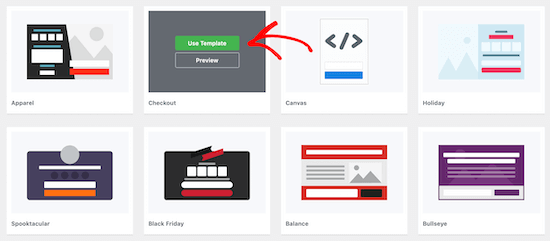
سپس، باید کمپین خود را نام ببرید. این نام در طراحی شما نشان داده نمی شود. در عوض، این به شما کمک می کند تا به یاد بیاورید که چه نوع کمپینی را ایجاد کرده اید.

بعد، روی «شروع ساختن» کلیک کنید. این شما را به برنامه OptinMonster می رساند، جایی که می توانید ظاهر پنجره پاپ آپ را سفارشی کنید.
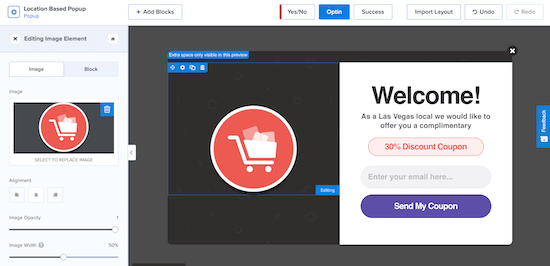
با افزودن بلوک های جدید، متن، عنوان ها و موارد دیگر، می توانید پنجره بازشو را کاملاً سفارشی کنید. فقط روی عنصری که می خواهید ویرایش کنید کلیک کنید و منوی گزینه ها در سمت چپ ظاهر می شود. هنگامی که از ظاهر پنجره مبتنی بر موقعیت مکانی خود راضی بودید، روی «ذخیره» کلیک کنید، سپس روی برگه «نمایش قوانین» در بالای صفحه کلیک کنید.
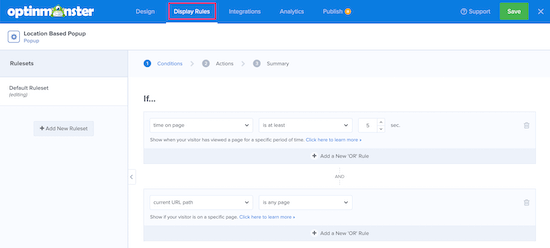
اینجا مکانی است که محرک های مکان خود را تنظیم می کنید. قانون پیش فرض این است که پنجره شما پس از 5 بازدید کننده در سایت در هر صفحه ظاهر می شود. شما باید اولین قانون را به مکان فیزیکی بازدید کننده تغییر دهید. برای انجام این کار، بر روی قانون نمایش “زمان در صفحه” کلیک کنید، سپس “مکان فیزیکی” را انتخاب کنید.
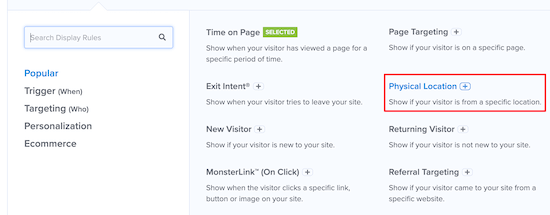
اکنون می توانید پنجره بازشو را تنظیم کنید تا برای بازدید کنندگانی که در یک مکان خاص هستند نمایش داده شود. همچنین شما می توانید بازدید كنندگانی را كه در یكی از كشور های اتحادیه اروپا هستند وارد كنید یا از آن ها مستثنی كنید.
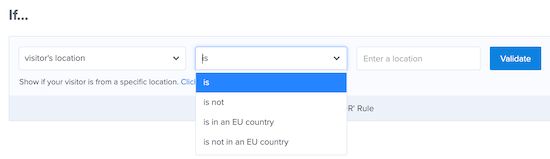
ما می خواهیم این قانون را تعیین کنیم تا هنگام تشخیص بازدید کننده در لاس وگاس، NV، پنجره پاپ آپ نشان داده شود. بعد، روی “تأیید” کلیک کنید.
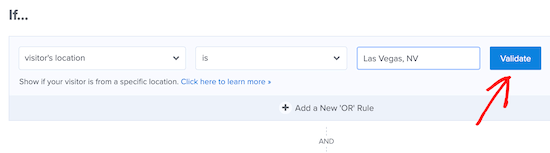
اکنون، پنجره ای ظاهر می شود که مکان های موجود را بر اساس آنچه وارد کرده اید لیست می کند. به سادگی مکان مورد نظر خود را انتخاب کنید و سپس روی “مرحله بعدی” کلیک کنید. OptinMonster به شما این گزینه را می دهد تا در صفحه بعدی جلوه یا صدا اضافه کنید، اما ما تنظیمات پیش فرض را انتخاب خواهیم کرد. پس از انجام این کار، دوباره روی “مرحله بعدی” کلیک کنید و به صفحه خلاصه ای منتقل خواهید شد که می توانید تنظیمات پاپ آپ موقعیت مکانی خود را مرور کنید.
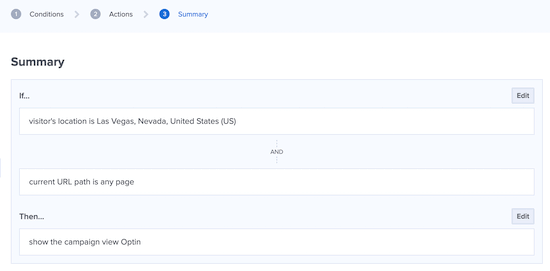
اگر تنظیمات شما درست است، به برگه “انتشار” بروید و “وضعیت انتشار” را از پیش نویس به انتشار تغییر دهید. بعد، روی «ذخیره» کلیک کنید و از صفحه خارج شوید.
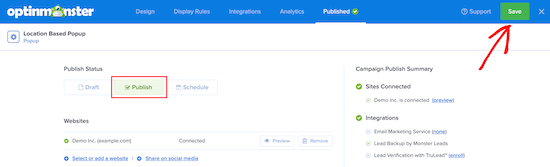
پنجره بازشو بر اساس مکان کاربر شما اکنون در سایت شما فعال خواهد بود. اگر می خواهید چند پنجره پاپ آپ بر اساس مکان موقعیت مکانی ایجاد کنید، همان روند بالا را دنبال کنید و قوانین “نمایش” را به مکان کاربر جدید تغییر دهید. با OptinMonster می توانید چندین کمپین پاپ آپی را همزمان داشته باشید و یک تجربه هدفمند را برای همه بازدیدکنندگان خود فراهم کنید.
امیدواریم این مقاله به شما کمک کند یک پنجره پاپ وردپرس بر اساس موقعیت مکانی به وردپرس اضافه کنید. همچنین ممکن است بخواهید در مورد ایجاد بلاگ رول در وبسایت وردپرس خود را برای بهبود قرار گیری لینک ها مشاهده کنید.




